Se il tuo gameplay viene disturbato ripetutamente a causa dell'arresto anomalo di Cycle Frontier su PC Windows, prendi l'aiuto di questa semplice guida con più soluzioni per risolvere il problema.
Se ti piacciono i giochi Player vs Player vs Environment (PvPvE), devi aver sentito parlare di Cycle: Frontier. Questo è un gioco fantastico che ti consente di unirti a clan e combattere con altri giocatori, clan e diverse creature nell'ambiente. Più uccidi, più ottieni.
Il gioco è piuttosto popolare tra gli amanti del genere, soprattutto perché il gioco è gratuito sia su Steam che su Lanciatori di giochi epici. Tuttavia, durante il gioco potresti incontrare alcuni problemi. Diversi giocatori si sono lamentati del fatto che Cycle Frontier si bloccasse ripetutamente sul proprio dispositivo.
Questo problema è abbastanza comune. Sia che tu stia giocando a un gioco autonomo o con l'aiuto del software client, puoi affrontare questo problema a causa di un paio di motivi. Con l'aiuto di questo articolo, spiegheremo le soluzioni per correggere questi errori. Una volta risolti i problemi, il tuo gioco funzionerà perfettamente.
Molteplici problemi richiedono molteplici soluzioni. Pertanto, nelle prossime sezioni di questa guida, daremo un'occhiata a più metodi per correggere l'errore. Quindi, tuffiamoci subito nello stesso.
Soluzioni per risolvere l'arresto anomalo di Cycle Frontier su PC Windows
Ora daremo un'occhiata alle soluzioni per correggere l'errore di Cycle Frontier che continua a bloccarsi. Per facilitare la risoluzione del problema, segui le soluzioni consecutivamente finché il gioco non inizia a funzionare perfettamente. Tuttavia, prima di passare alla soluzione, assicurati innanzitutto che il tuo sistema soddisfi i requisiti minimi per eseguire il gioco. Controlla lo stesso di seguito:
| Particolari | Requisiti minimi | Requisiti consigliati |
| Sistema operativo | Windows 10 | Windows 10 |
| Tipo di processore | 64 bit | 64 bit |
| processore | Intel i5-4590/superiore o AMD Ryzen 3 1200/superiore | Intel i5-6600/superiore o AMD Ryzen 5 1400/superiore |
| RAM | RAM da 6GB | RAM da 8GB |
| GPU | NVIDIA GeForce GTX 760/superiore o AMD Radeon R9 270/superiore | NVIDIA GeForce GTX 970/superiore o AMD Radeon RX 570/superiore |
| RAM della GPU | VRAM da 2GB | VRAM da 4GB |
| DirectX | V 11 | V 11 |
| Spazio sul disco | 37 GB o più | 37 GB o più |
| Sparatutto in prima persona | 30 fps | 60 FPS |
Se il tuo sistema soddisfa i requisiti e tuttavia stai riscontrando l'errore, vai subito alle soluzioni.
Correzione 1: utilizzare le impostazioni dell'amministratore
La prima cosa che puoi fare per impedire a Cycle Frontier di bloccarsi è utilizzare i privilegi di amministratore per eseguire il gioco. Sia che tu stia utilizzando una versione standalone del gioco o che la giochi utilizzando un software client, devi offrire le impostazioni dell'amministratore al gioco affinché funzioni perfettamente. Segui i passaggi seguenti per saperne di più sullo stesso:
- Fare clic con il tasto destro sul icona del gioco e apri il suo Proprietà.

- Apri il Compatibilità scheda e selezionare la casella di Esegui come amministratore.
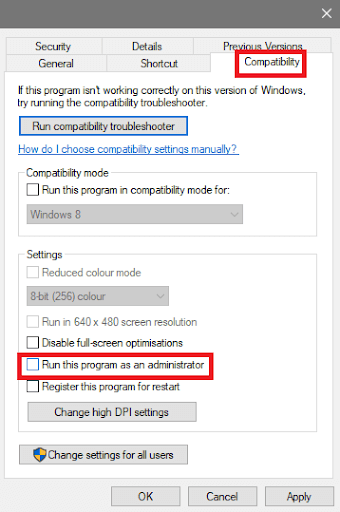
- Premere OK E eseguire il gioco.
Se l'errore persiste e Cycle Frontier continua a bloccarsi, segui la correzione successiva.
Leggi anche: Come risolvere Halo Infinite continua a bloccarsi su PC Windows
Correzione 2: chiudere app e software non necessari
La prossima cosa che puoi fare per correggere l'arresto anomalo di Cycle Frontier su PC Windows è chiudere o chiudere tutte le app e i software non necessari. Ciò consentirà al sistema di offrire più risorse al tuo gioco. Quindi, il gioco potrebbe funzionare senza problemi in seguito. Per fare lo stesso, puoi prendere l'aiuto del Task Manager. Segui i passaggi seguenti per saperne di più:
- premi il Ctrl+Maiusc+Escchiavi per eseguire il Gestore attività.
- Quando viene visualizzato lo strumento, cerca le app non necessarie sotto il file Processi scheda e selezionare le singole app per chiuderli. Usa il Ultimo compito pulsante per lo stesso.

Dopo aver chiuso le app non necessarie, esegui il gioco. Se pone ancora lo stesso problema, Cycle Frontier continua a bloccarsi, quindi passa alla soluzione successiva.
Correzione 3: aggiorna il driver grafico
La prossima soluzione che ti consente di correggere il crash di Cycle Frontier su PC è aggiornare il driver grafico. Le schede grafiche svolgono un ruolo fondamentale nell'esecuzione di qualsiasi gioco. Poiché il gioco riguarda principalmente la grafica, è abbastanza importante che anche il dispositivo responsabile della gestione della grafica funzioni bene.
È qui che entrano in gioco i driver grafici.
Questi driver consentono una comunicazione stabile del dispositivo grafico e del gioco o dei programmi che lo utilizzano. Quindi, se il driver grafico è obsoleto, potresti dover affrontare il problema dell'arresto anomalo di Cycle Frontier. La soluzione migliore? Aggiorna il driver grafico. Su Internet troverai tantissime app diverse che ti consentono di farlo aggiornare i driver su Windows 10. Tuttavia, tutti questi non sono affidabili. Invece, puoi prendere l'aiuto di Bit Driver Updater.
Questo è l'aggiornamento del driver più affidabile che offre molteplici funzionalità tra cui
- Aggiornamenti automatici dei driver
- Aggiornamento e pianificazione dei driver con un solo clic
- Eseguire il backup e ripristinare i driver se necessario
- Supporto multilingue e interfaccia utente
- Versioni gratuite ea pagamento
- Aggiorna l'opzione ignora
- Autisti certificati WHQL
Per sapere come utilizzare il software, vai alla sezione successiva.
Come aggiornare il driver grafico e correggere l'arresto anomalo di Cycle Frontier?
Seguire i passaggi seguenti per utilizzare Bit Driver Updater e aggiornare il driver grafico:
- Fare clic sul pulsante in basso e scarica il Bit Driver Updater attrezzo.

-
Installa il software E eseguirlo in modo che lo strumento esegua la scansione del sistema per gli aggiornamenti dei driver.

- Quando l'elenco di driver obsoleti appare, utilizzare il Aggiorna tutto o Aggiorna ora pulsante per scaricare tutti o singoli aggiornamenti rispettivamente come richiesto.

- Riavvia il sistema quando vengono installati gli aggiornamenti.
Questo metodo offre le maggiori possibilità di correggere l'errore di arresto anomalo di Cycle Frontier. Tuttavia, se lo stesso persiste, segui la soluzione successiva.
Leggi anche: Come risolvere il crash di Sons of The Forest su PC Windows
Correzione 4: disabilitare lo strumento di sicurezza o antivirus
Infine, ciò che puoi provare a correggere l'errore di arresto anomalo di Cycle Frontier è disabilitare l'antivirus o lo strumento di sicurezza. Tale strumento può interferire con il funzionamento del gioco e porre problemi nell'esecuzione dello stesso. Quindi, apri le impostazioni di strumento antivirus e disabilitare la protezione. Ora, quando esegui Cycle Frontier, il gioco funzionerà perfettamente e senza intoppi.
Cycle Frontier continua a bloccarsi: risolto
Nelle sezioni precedenti di questa semplice guida, abbiamo esaminato alcuni dei modi migliori per correggere l'errore di arresto anomalo del gioco. Ci auguriamo che le soluzioni siano state utili e che tu sia stato in grado di correggere l'errore e goderti un gameplay fluido. Tuttavia, se riscontri problemi o hai bisogno di aiuto con le soluzioni, puoi richiedere la nostra assistenza.
Scrivi le tue domande nei commenti e concedici un po' di tempo per fornire soluzioni efficaci per lo stesso. Puoi anche fornire feedback e suggerimenti, se lo desideri. Ci piace ascoltare i tuoi pensieri. Se desideri aggiornamenti relativi a più articoli di questo tipo, iscriviti alla nostra newsletter. Se ti è piaciuto questo articolo su come risolvere il crash di Cycle Frontier, seguici su Facebook, Cinguettio, Instagram, Pinterest, E Tumblr.